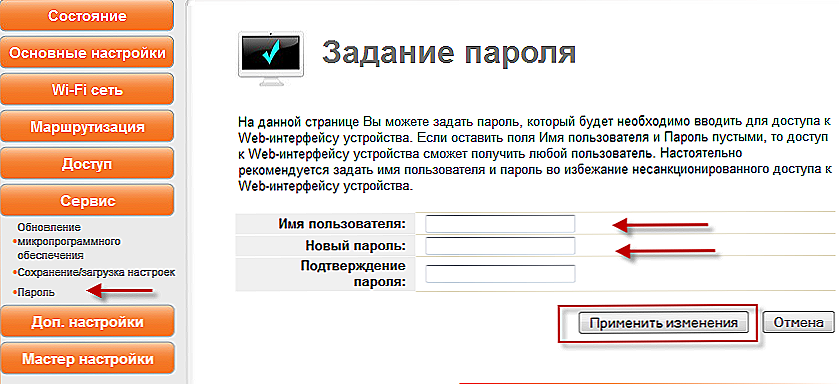Upvel to amerykańska firma oferująca szeroką gamę urządzeń do dostępu do Internetu. Ściśle współpracuje z wieloma dostawcami, którzy często oferują router typu Upvel do wypożyczenia lub zainstalowania w pakiecie. Sprzęt nie jest gorszy w działaniu do analogów bardziej znanych marek i ma przystępną cenę.

Najpopularniejsze są modele budżetu UpvelUR-315BN i UR-325BN. Dostosowują się do możliwości technicznych większości operatorów, dzięki czemu są szeroko stosowane. Zwykle w pakiecie znajduje się dysk szybkiej instalacji, ale ręczna konfiguracja routera Upvel nie spowoduje trudności. Wystarczy uzyskać dane o parametrach sieci od dostawcy i rozpocząć zapoznawanie się z instrukcjami.
Treść
- 1 Charakterystyka routerów
- 2 Instrukcja konfigurowania routera Upvel
- 2.1 Autoryzacja i ustawienie hasła
- 2.2 Ustawienia Wi-Fi
- 2.3 Ustawienia sieciowe
- 2.4 Ustawienia IPTV
- 2.5 Inne funkcje
Charakterystyka routerów
Modele UR-315BN i UR-325BN praktycznie nie różnią się ceną i mają podobne cechy.

Upvel UR-315BN
Router Upvel UR-315BN:
- Częstotliwość 2,4 GHz, standard 802.11n;
- Maksymalna prędkość Wi-Fi to 150 Mb / s;
- Szyfrowanie WEP, WPA, WPA2, 802.1x;
- moc nadajnika 13 dBM;
- jedna antena 2dBi;
- 4 porty LAN 100 Mb / s;
- promień działania na ulicy wynosi 300 metrów, a kryty do 100 metrów;
- obsługa trybu bridge, repeater, technologia WDS;
- zapora sieciowa, NAT, DHCP, dynamiczny DNS, routing statyczny;
- obsługa wszystkich protokołów komunikacyjnych stosowanych w Federacji Rosyjskiej;
- 32 megabajty pamięci RAM;
- Wsparcie dla VLAN i IPTV.
Router Upvel UR-325BN:
- Częstotliwość 2,4 GHz, standard 802.11n;
- Maksymalna prędkość Wi-Fi to 300 Mb / s;
- Wsparcie MIMO;
- Szyfrowanie WEP, WPA, WPA2, 802.1x;
- moc nadajnika 13 dBM;
- promień działania na ulicy wynosi 300 metrów, a kryty do 100 metrów;
- 4 porty LAN 100 Mb / s;
- obsługa trybu bridge, repeater, technologia WDS;
- obsługa protokołów komunikacyjnych używanych w Federacji Rosyjskiej, obecność routingu statycznego i dynamicznego, firewall.
- 2 anteny po 2 dBi;
- 32 megabajty pamięci RAM;
- Wsparcie dla VLAN i IPTV.

Upvel UR-325BN
Jak widać, główna różnica polega na liczbie anten i maksymalnej możliwej prędkości połączenia bezprzewodowego. Routery mają bardzo przyzwoitą charakterystykę dla swojej kategorii cenowej, od oczywistych zalet warto zwrócić uwagę na VLAN.
Instrukcja konfigurowania routera Upvel
Przed skonfigurowaniem routera należy go poprawnie podłączyć i ustawić parametry karty sieciowej.W złączu WLAN z tyłu obudowy, należy włączyć kabel internetowy ISP, który jest zainstalowany w pokoju. Karta sieciowa komputera musi być podłączona do jednego z portów LAN. Jeśli używasz prefiksu IPTV, musisz również dołączyć go do jednego z tych portów.
W ustawieniach karty sieciowej we właściwościach protokołu TCP / IP powinno być zaznaczone automatycznie pobieranie DNS i IP. Zwykle w systemie Windows są domyślnie, ale lepiej jest sprawdzić, aby nie wrócić do tego problemu.
Konfiguracja routera Upvel obejmuje następujące kroki:
- Autoryzacja i zmiana hasła.
- Konfiguracja Wi-Fi.
- Konfiguracja sieci
- Dostosowanie
- Ustawienia portu i resetowanie.
Autoryzacja i ustawienie hasła
Zanim zaczniesz, musisz zalogować się do sieciowego interfejsu routera i ustawić hasło dostępu. Jest to konieczne w celu wykluczenia penetracji i kradzieży ruchu przez hakerów. Aby to zrobić, wykonaj następujące kroki:
- Otwórz przeglądarkę internetową i wpisz wiersz 192. 168.10.1.
- Aby się zalogować, wpisz admin dla nazwy użytkownika i administratora dla hasła.
- Następnie przejdziesz do interfejsu, w którym musisz znaleźć kartę "Usługa", podmenu "Ustawianie hasła".
- Teraz możesz ustawić swoją nazwę użytkownika i hasło, aby uzyskać dostęp do ustawień routera.
- Kliknij "Zapisz zmiany".
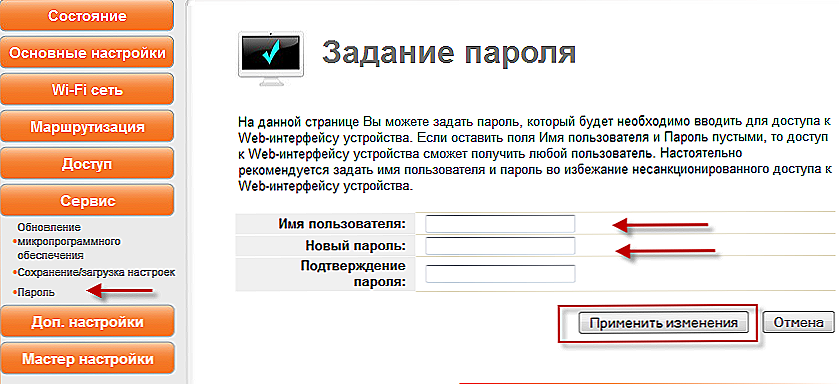
Ustawienia Wi-Fi
Teraz przejdź do zakładki "Sieć Wi-Fi" i sprawdź, jakie możliwości są tam oferowane. Punkty "Częstotliwość" i SSID mogą pozostać niezmienione. Router działa z częstotliwością 2,4 GHz, a identyfikator SSID to nazwa sieci widocznej dla wszystkich osób znajdujących się w obszarze zasięgu anteny. Możesz wpisać dowolne słowo, które chcesz. Nie należy również zmieniać szerokości kanału - jest to parametr, który jest standardem dla wszystkich urządzeń.
Ale z numerem kanału w przyszłości będzie można eksperymentować. Przy pierwszym ustawieniu możesz wybrać automatyczny wybór, a sam router znajdzie najlepszy w swojej opinii. To nie zawsze działa dobrze, więc jeśli masz niestabilne lub wolne połączenie, możesz pobrać specjalną aplikację do skanowania Wi-Fi, to pozwoli Ci dowiedzieć się, który kanał jest lepszy w użyciu. Następnie możesz zmienić parametr w interfejsie internetowym Upvel.
Ważnym punktem jest metoda szyfrowania. Zalecane jest ustawienie opcji mieszania WPA, umieszczenie pól wyboru TKIP i AES w zestawie algorytmów szyfrowania, metoda uwierzytelniania jest prywatna, format klucza jest ustawiony na "hasło" i wprowadź zestaw liczb, które będą używane jako hasło. Ten zestaw musi być zapamiętany lub nagrany gdzieś, bez niego dostęp do Wi-Fi nie będzie możliwy.

Ustawienia sieciowe
Po otwarciu zakładki "Ustawienia" zobaczysz poddziały: "Interfejs LAN", "Interfejs WAN", "Interfejs VLAN", "Data i godzina". W ostatnim punkcie wszystko jest jasne, wystarczy ustawić rzeczywiste wartości. W pierwszym akapicie jest także kilka możliwości: wystarczy zmienić adres routera w sieci. Oznacza to, że musisz zalogować się do interfejsu sieciowego nie przez adres 192. 168.10.1, ale ten, który wymyślisz.
Przeanalizujmy sposób konfiguracji interfejsu WAN. Będziesz potrzebował danych dostarczonych przez dostawcę.
Po pierwsze, typem połączenia może być DHCP, PPPoE, PPTP, L2TP w zależności od operatora.
W przypadku DHCP po prostu wybierz ten typ połączenia i nie zmieniaj niczego innego. Możesz sklonować adres MAC, jest to fizyczny adres urządzenia. Ale po raz kolejny nie należy dotykać tych ustawień, przynajmniej bez koordynacji z dostawcą.

Jeśli typem połączenia jest PPPoE, wprowadź nazwę użytkownika i hasło podane przez usługodawcę. Z reguły są one określone w umowie.

W przypadku typu połączenia L2TP wybierz dynamiczny adres IP, wprowadź nazwę domeny serwera (dane od dostawcy), login i hasło (patrz również w umowie), stały typ połączenia, DNS automatycznie.
Interfejs VLAN umożliwia konfigurację pracy z konsolą IPTV.
Ustawienia IPTV
Podłącz konsolę do czwartego portu LAN w obudowie. W ustawieniach poprzedniej sekcji (interfejs WAN) należy zaznaczyć następujące elementy:
- Zezwalaj na PPP;
- Zezwalaj na proxy IGMP;
- Zezwalaj na żądania echa przez WAN.
Następnie przejdź do ustawień VLAN i zaznacz "Aktywuj". W linii Ethernetport 4 powinien znajdować się znacznik i parametr Most, priorytet 3.
Strona umożliwia zarządzanie ustawieniami VLAN, ale nie jest to wymagane przy pierwszej konfiguracji.
Inne funkcje
Router pozwala również na ponowną konfigurację portów, jeśli chcesz wykonać jakiś serwer w sieci lokalnej, a następnie Upvel przekieruje żądania z pewnych usług do lokalnego hosta za zaporą. Jeśli włączysz tę funkcję, musisz określić adres IP, który zostanie przekierowany, zakres portów i protokół.
Jeśli nie potrzebujesz czegoś takiego, po prostu nie dotykaj tego przedmiotu.
Wreszcie, ostatni element pozwala:
- Zapisz bieżące ustawienia routera w pliku w przypadku ponownej instalacji lub innych problemów. W przyszłości nie będziesz musiał ręcznie zaznaczać, wystarczy załadować plik ustawień.
- Pobieranie z pliku to element, który pozwala ustawić wszystkie niezbędne parametry jednym kliknięciem. Jeśli kupiłeś router od dostawcy Internetu, najprawdopodobniej dostarczy Ci plik z ustawieniami.
- Ustaw domyślne ustawienia - przywróć urządzenie do ustawień fabrycznych.
W ten sposób można ręcznie skonfigurować router Upvel, a także uruchomić automatyczną instalację parametrów. Wszelkie problemy komunikacyjne lub kluczowe zmiany parametrów należy omówić z pomocą techniczną operatora. Jeśli wynajmujesz router lub plan ratalny wraz z połączeniem z planem taryfowym, najprawdopodobniej będzie on gotowy do pracy. Niemniej jednak warto jest ustawić parametry zgodnie ze swoimi preferencjami, szczególnie w odniesieniu do sieci Wi-Fi.